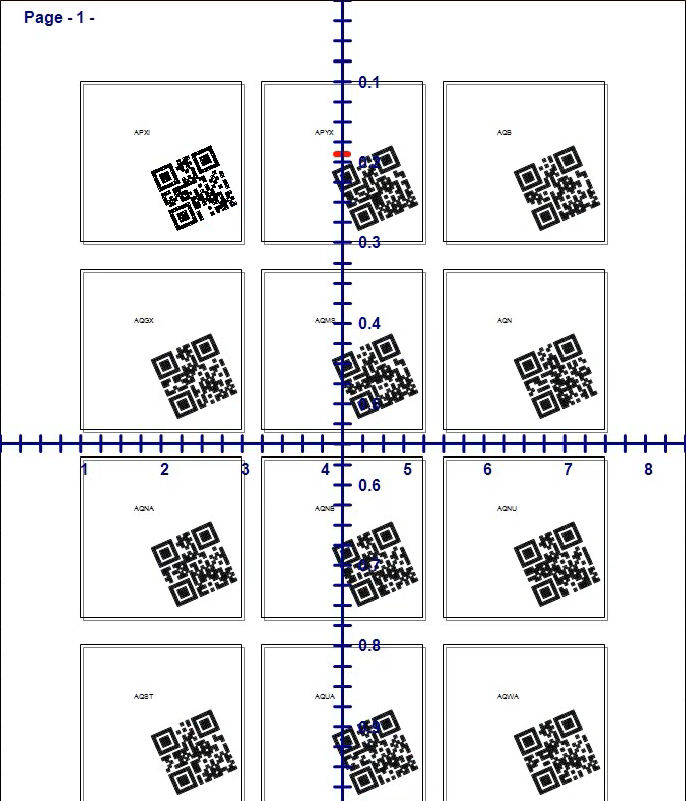BarTag Express から MS Access データベースに接続する方法は?
キーワード: BarTag Express, MS Access, データベース, バーコード, QRコード, GS1128
BarTag Express は、MS Access、SQLite、MySQL、SQL Server、PostgreSQL、MariaDB を含むさまざまなデータベースと完全に互換性があります。
Microsoft Access データベースを BarTag Express で使用するには、次の 2 つの方法があります:
オプション 1:BarTag Express のインストール中に、データベースの種類として Microsoft Access を選択します。
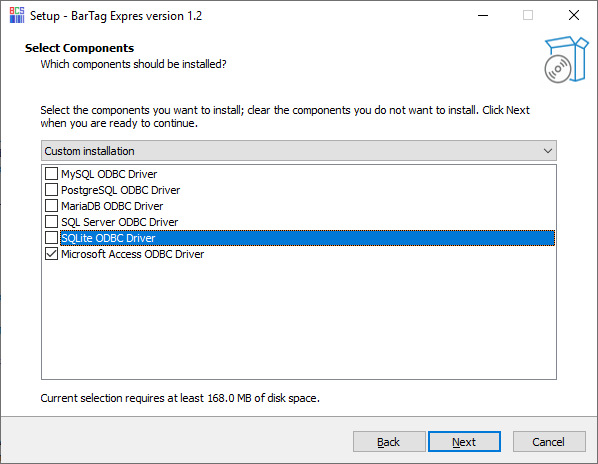
オプション 2:インストール時に選択しなかった場合は、Microsoft の公式サイトから
Microsoft Access Database Engine 2016 Redistributable をインストールして手動で対応を有効にできます。
ドロップダウンメニューからデータベースを選択するよう求めるダイアログが表示されます。「MS Access データベース」を選択し、「次へ」ボタンをクリックします。
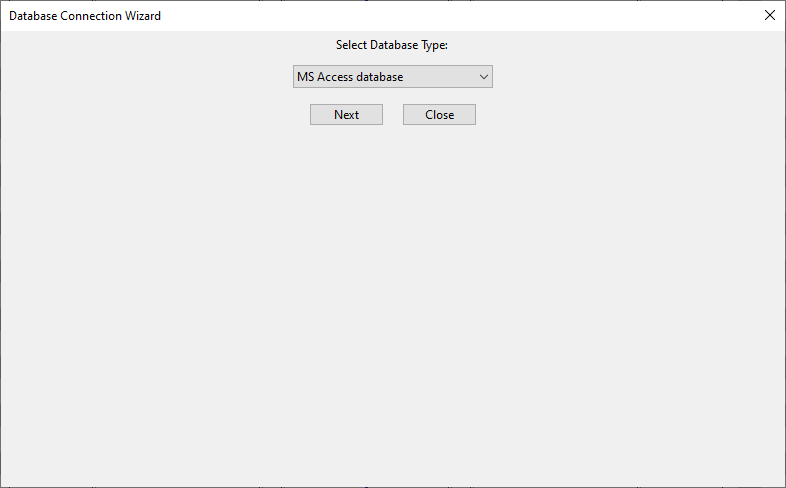
別のダイアログが表示され、MS Access データベース(*.mdb, *.accdb)を参照するよう促されます。目的の Access データベースを選択し、「次へ」をクリックします。
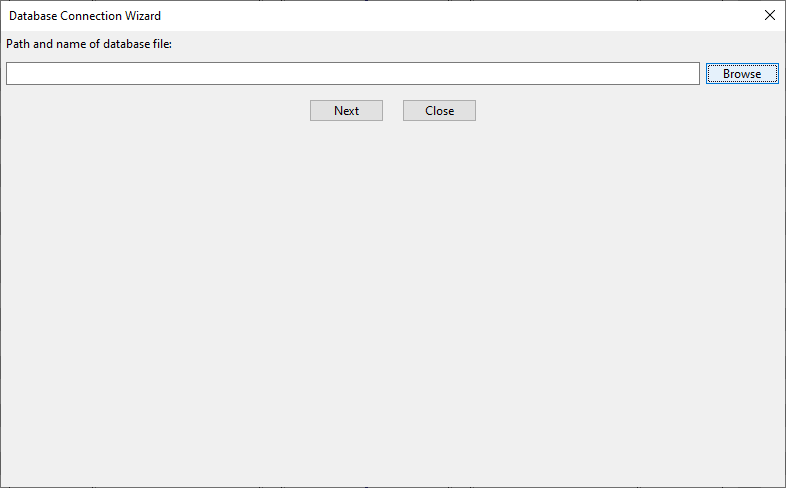
MS Access データベースにある利用可能なテーブルの一覧が表示されます。使用するテーブルを選択します。

SQL コマンド ウィンドウに "SELECT * FROM [Test]" が自動的に入力されます。「実行」ボタン(緑)をクリックします。
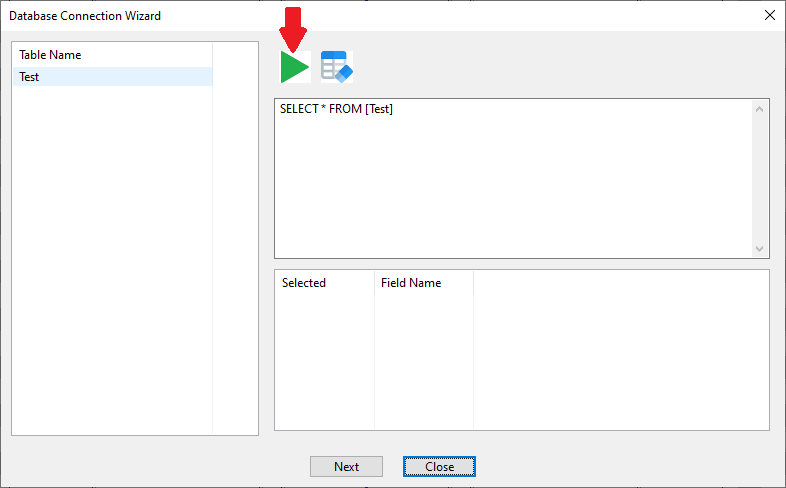
データベースのすべての列が下部のテキストボックスに表示されます。不要なフィールドのチェックを外し、「完了」ボタンをクリックします。
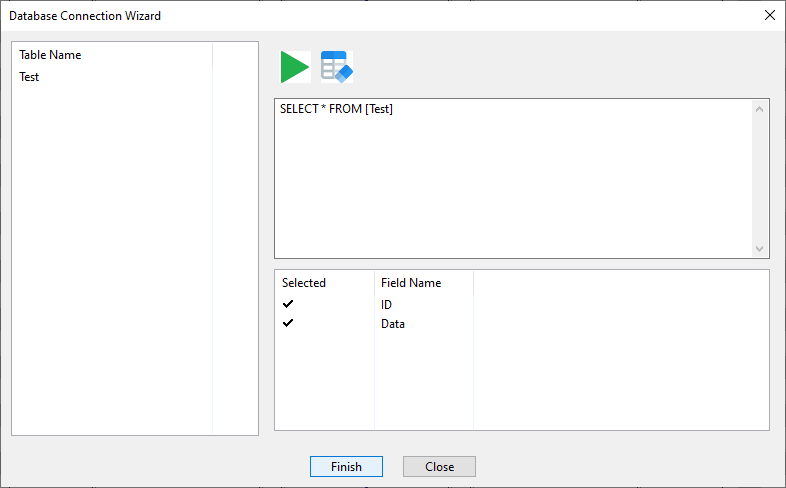
選択したフィールドが BarTag Express インターフェース右側のプロパティウィンドウに表示されます。

ラベルにデータベースフィールドをバインドするには、データベースフィールド一覧で「Ticker」ボタンをクリックし、続いてラベルをクリックします。選択したデータベースフィールドのテキストがラベル内に表示されます。
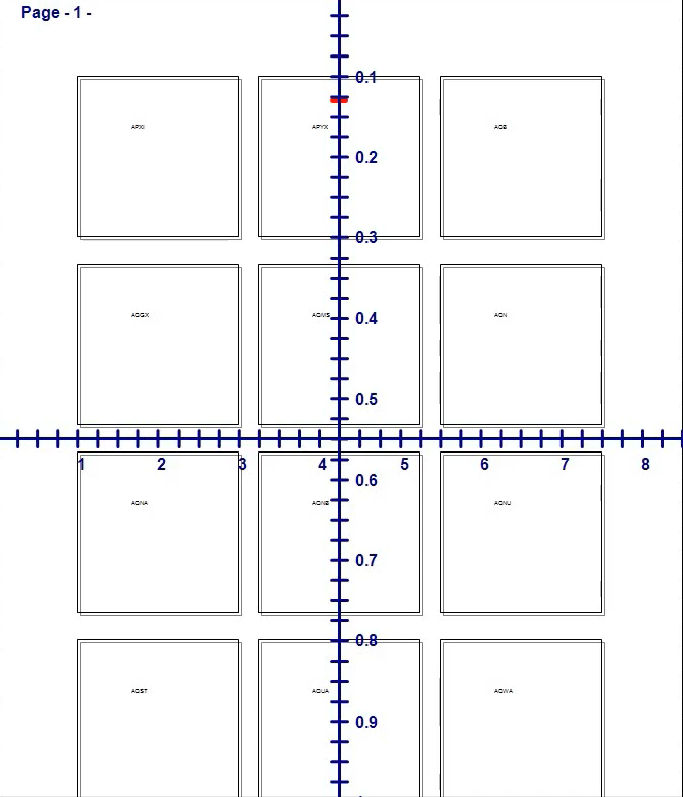
このテキストを選択すると、プロパティウィンドウに「バーコードに変換」ボタンが表示されます。クリックすると、テキストが即座にバーコードに変換されます。

バーコードが表示されたら、プロパティウィンドウでその設定を変更できます。QRコードや Code128 など、さまざまなバーコードタイプから選択可能です。

すべてのラベルが、MS Access データベースのデータから生成された QR コードで埋め込まれました。